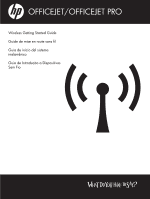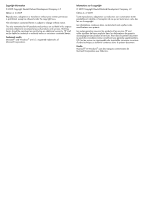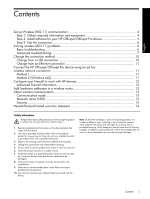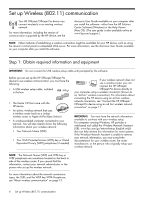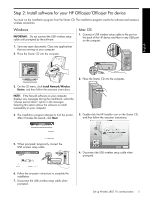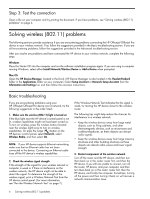HP Officejet 6000 Wired/Wireless Networking Guide
HP Officejet 6000 - Printer - E609 Manual
 |
View all HP Officejet 6000 manuals
Add to My Manuals
Save this manual to your list of manuals |
HP Officejet 6000 manual content summary:
- HP Officejet 6000 | Wired/Wireless Networking Guide - Page 1
OFFICEJET/OFFICEJET PRO Wireless Getting Started Guide Guide de mise en route sans fil Guía de inicio del sistema inalámbrico Guia de Introdução a Dispositivos Sem Fio - HP Officejet 6000 | Wired/Wireless Networking Guide - Page 2
lois sur le copyright. Les informations contenues dans ce document sont sujettes à des modifications sans préavis. Les seules garanties couvrant les produits et les services HP sont celles stipulées de façon explicite dans les déclarations de garantie accompagnant ces produits et - HP Officejet 6000 | Wired/Wireless Networking Guide - Page 3
4 Step 1: Obtain required information and equipment 4 Step 2: Install software for your HP Officejet/Officejet Pro device 5 Step 3: Test the connection 6 Solving wireless (802.11) problems 6 Basic troubleshooting 6 Advanced troubleshooting 7 Change the connection method 10 Change from a USB - HP Officejet 6000 | Wired/Wireless Networking Guide - Page 4
Your HP Officejet/Officejet Pro device can connect wirelessly to an existing wireless network. For more information, including the version of communication supported by the HP device, see the electronic User Guide available on your computer after you install the software-either from the HP Solution - HP Officejet 6000 | Wired/Wireless Networking Guide - Page 5
English Step 2: Install software for your HP Officejet/Officejet Pro device You must run the installation program from the Starter CD. The installation program installs the software and creates a wireless connection. Windows IMPORTANT: Do not connect the USB wireless setup cable until prompted by - HP Officejet 6000 | Wired/Wireless Networking Guide - Page 6
the Applications folder on your computer.) Select Setup Assistant or Network Setup Assistant from the Information and Settings list, and then follow the onscreen instructions. Basic troubleshooting If you are encountering problems using your HP Officejet/Officejet Pro device over a network, try the - HP Officejet 6000 | Wired/Wireless Networking Guide - Page 7
(page 9) 5. Make sure the wireless version of the HP Officejet/ Officejet Pro device is set as the default printer driver (Windows only) (page 10) 6. Make sure the HP Network Devices Support service is running (Windows only) (page 10) 1. Make sure that the computer is connected to your network To - HP Officejet 6000 | Wired/Wireless Networking Guide - Page 8
HP Officejet 6000 Press ( ) Wireless button. Printer Series HP Officejet 6500 a. On the HP device's control All-in-One Series panel, press the Setup ( ) button. b. Select Print Report, and then select Network Config Page. HP Officejet Pro Press ( ) Wireless button. 8000 Printer Series After - HP Officejet 6000 | Wired/Wireless Networking Guide - Page 9
troubleshooting help. 4. Make sure the HP Officejet/Officejet Pro device is online and ready If you have the HP software installed, you can check the HP device's status from your computer to see if the device is paused or offline, preventing you from using it. Solving wireless (802.11) problems - HP Officejet 6000 | Wired/Wireless Networking Guide - Page 10
driver that is connected wirelessly and select Set as Default Printer. 6. Make sure the HP Network Devices Support service is running (Windows only) To restart the HP Network Device Support service 1. Delete any print jobs currently in the print queue. 2. On the desktop, right-click My Computer - HP Officejet 6000 | Wired/Wireless Networking Guide - Page 11
few seconds. HP Officejet 6500 a. On the HP device's control All-in-One Series panel, press the Setup ( ) button. b. Select Network Setup, and then select Restore Network Defaults. HP Officejet Pro 8000 Printer Series On the HP device's control panel, press and hold ( ) Wireless button, press - HP Officejet 6000 | Wired/Wireless Networking Guide - Page 12
firewall, which is security software running on your computer, can block network communication between your HP device and your computer. If you are having problems such as: • Printer not found when installing HP software • Unable to print, print job stuck in queue or printer goes offline • Scan - HP Officejet 6000 | Wired/Wireless Networking Guide - Page 13
the network name, see the documentation that came with your wireless router. Security The HP Officejet/Officejet Pro supports WEP, WPA, and WPA2 security methods. For more information, see the electronic User Guide available on your computer after you install the software. Add hardware addresses to - HP Officejet 6000 | Wired/Wireless Networking Guide - Page 14
maintenance or modification; b. Software, media, parts, or supplies not provided or supported by HP; c. Operation outside the product's specifications; d. Unauthorized modification or misuse. 4. For HP printer products, the use of a non-HP cartridge or a refilled cartridge does not affect either - HP Officejet 6000 | Wired/Wireless Networking Guide - Page 15
connexion Ethernet 23 Connexion du périphérique HP Officejet/Officejet Pro via un connexion à un réseau électrique. 1. Lisez attentivement toutes les instructions contenues dans la documentation livrée avec le l'adaptateur d'alimentation externe ou la batterie fourni(e) avec l'imprimante. Remarque - HP Officejet 6000 | Wired/Wireless Networking Guide - Page 16
(802.11) Votre périphérique HP Officejet/Officejet Pro peut être connecté sans fil à un réseau sans fil existant. Pour plus d'informations, notamment sur la version de communication prise en charge par le périphérique HP, reportez -vous à la version électronique du Guide de l'utilisateur sur votre - HP Officejet 6000 | Wired/Wireless Networking Guide - Page 17
Installez le logiciel de votre périphérique HP Officejet/ Officejet Pro Vous devez exécuter le programme d'installation à , cliquez sur Installer un réseau/ un périphérique sans fil, puis suivez les instructions affichées. Remarque : Si le logiciel de pare-feu installé sur votre ordinateur affiche - HP Officejet 6000 | Wired/Wireless Networking Guide - Page 18
mes au moment d'établir la connexion entre le périphérique HP Officejet/Officejet Pro et votre réseau sans fil. Veuillez suivre les suggestions instructions données à l'écran. Dépannage de base Si vous rencontrez des problèmes lors de l'utilisation de votre périphérique Officejet/Officejet Pro sur - HP Officejet 6000 | Wired/Wireless Networking Guide - Page 19
test du réseau sans fil à partir du panneau de commande du périphérique HP : Imprimante HP Officejet série 6000 HP Officejet 6500 Série « tout-en-un » Imprimante HP Officejet Pro 8000 Sur le panneau de commande du périphérique HP, maintenez enfoncé le ( ) bouton Sans fil, appuyez deux fois sur le - HP Officejet 6000 | Wired/Wireless Networking Guide - Page 20
service de prise en charge des périphériques réseau HP HP à l'adresse http://www.hp.com/sbso/wireless/ tools-setup.html?jumpid=reg_R1002_USEN Pour obtenir de l'aide pour la configuration d'un réseau. (Il est disponible uniquement en anglais.) 2. Vérifiez que le périphérique HP Officejet/Officejet Pro - HP Officejet 6000 | Wired/Wireless Networking Guide - Page 21
Français • Si le périphérique HP est connecté à un réseau sans fil, imprimez la page de configuration réseau du périphérique : Imprimante HP Officejet série 6000 Imprimante tout-en-un HP Officejet série 6500 Imprimante HP Officejet Pro 8000 Appuyez sur le ( ) bouton Sans fil. a. Sur le panneau de - HP Officejet 6000 | Wired/Wireless Networking Guide - Page 22
suivante pour obtenir une assistance supplémentaire de dépannage. 5. Assurez-vous que la version sans fil du périphérique HP Officejet/ Officejet Pro est sélectionnée comme pilote d'imprimante par défaut (Windows uniquement) Si vous installez à nouveau le logiciel, le programme d'installation peut - HP Officejet 6000 | Wired/Wireless Networking Guide - Page 23
cliquez sur Services et applications et cliquez sur Services. 4. Faites défiler la liste des services, cliquez HP Officejet/Officejet Pro à l'aide d'un câble USB ou Ethernet, vous pouvez basculer sur une connexion sans fil à tout moment. Changer à partir d'une connexion USB Suivez les instructions - HP Officejet 6000 | Wired/Wireless Networking Guide - Page 24
du réseau, procédez comme suit : Imprimante HP Officejet série 6000 Sur le panneau de commande du périphérique HP, maintenez enfoncé le ( ) bouton Sans fil exploitation. 2. Suivez les instructions de la section « Installez le logiciel de votre périphérique HP Officejet/ Officejet Pro » à la page 17 - HP Officejet 6000 | Wired/Wireless Networking Guide - Page 25
: • Imprimante non détectée lors de l'installation du logiciel HP • Impossible d'imprimer, travail d'impression bloqué dans la file d'attente boîtes de dialogue du pare-feu qui s'affichent lorsque vous installez le logiciel HP. Si cela se produit et que vous utilisez un ordinateur sous Windows, vé - HP Officejet 6000 | Wired/Wireless Networking Guide - Page 26
réseau. Pour plus d'informations sur l'impression de la page de configuration réseau, reportez-vous à la section « Vérifiez que le périphérique HP Officejet/Officejet Pro s'affiche sur le réseau » à la page 20. 2. Ouvrez l'utilitaire de configuration du routeur, puis ajoutez l'adresse matérielle de - HP Officejet 6000 | Wired/Wireless Networking Guide - Page 27
/HP Officejet Pro prend en charge les méthodes de sécurité WEP, WPA et WPA2. Pour plus d'informations, reportez-vous à la version électronique du Guide de l'utilisateur disponible sur l'ordinateur après l'installation du logiciel. Remarque : Si vous réinitialisez les paramètres réseau à partir - HP Officejet 6000 | Wired/Wireless Networking Guide - Page 28
HP est valable uniquement en cas d'impossibilité d'exécuter les instructions de programmation. HP de support HP. Toutefois HP est valable dans tout pays dans lequel le produit HP couvert est distribué par HP. Des contrats apportant des services es à l'acheteur sous forme d'échantillon ou de modè - HP Officejet 6000 | Wired/Wireless Networking Guide - Page 29
Configuración de comunicación inalámbrica (802.11 30 Paso 1: Obtener información y equipos necesarios 30 Paso 2: Instalar el software para el dispositivo HP Officejet/Officejet Pro 31 Paso 3: Pruebe la conexión 32 Solución de problemas inalámbricos (802.11 32 Solución de problemas básica 32 - HP Officejet 6000 | Wired/Wireless Networking Guide - Page 30
software - ya sea en el software de Centro de soluciones HP (Windows) o el Visor de ayuda (Mac OS). (La Guía del usuario también está disponible en www.hp.com/support mbrica hasta que el software lo indique. Antes de que pueda configurar el dispositivo HP Officejet/Officejet Pro para utilizar la - HP Officejet 6000 | Wired/Wireless Networking Guide - Page 31
software para el dispositivo HP Officejet/Officejet Pro Debe ejecutar el programa de instalación desde el CD de inicio. El programa de instalación instala el software configuración inalámbrica al puerto USB situado en la parte posterior del dispositivo HP y luego a cualquiera de los puertos USB del - HP Officejet 6000 | Wired/Wireless Networking Guide - Page 32
HP a la red inalámbrica, siga estos pasos: Windows Coloque el CD de inicio en el equipo y vuelva a ejecutar el programa de instalación del software básica En caso de haber problemas al usar el dispositivo HP Officejet/Officejet Pro con una red, prueba aplicando estas sugerencias en el orden - HP Officejet 6000 | Wired/Wireless Networking Guide - Page 33
HP: Impresora HP Officejet serie 6000 HP Officejet 6500 Serie All-in-One Impresora HP Officejet Pro serie 8000 En el panel de control del dispositivo HP, no solucionan el problema y ha instalado correctamente el software de Centro de soluciones HP en el equipo, ejecute la herramienta de diagnó - HP Officejet 6000 | Wired/Wireless Networking Guide - Page 34
obtener acceso al Asistente de red HP en http://www.hp.com/sbso/ wireless/tools-setup.html?jumpid=reg_R1002_USEN para obtener ayuda para configurar una red. (Este sitio Web sólo está disponible en inglés.) 2. Asegúrese de que el dispositivo HP Officejet/Officejet Pro esté conectado a la red Si el - HP Officejet 6000 | Wired/Wireless Networking Guide - Page 35
datos a través de la red. • Si el dispositivo HP está conectado a una red inalámbrica, imprima la página de configuración de red del dispositivo: Impresora HP Officejet serie 6000 HP Officejet 6500 serie All-in-One Impresora HP Officejet Pro serie 8000 Pulse el botón ( ) Inalámbrico. a. En panel - HP Officejet 6000 | Wired/Wireless Networking Guide - Page 36
HP Officejet/Officejet Pro esté configurada como el controlador de la impresora predeterminada (sólo Windows) Si vuelve a instalar el software, red HP 1. Elimine los trabajos de impresión que estén actualmente en la cola de impresión. 2. En el escritorio, haga clic con el botón derecho en Mi PC o - HP Officejet 6000 | Wired/Wireless Networking Guide - Page 37
que configuró la red inalámbrica o al fabricante del direccionador. Cambiar el método de conexión Si instaló el software y conectó el dispositivo HP Officejet/Officejet Pro usando un cable USB o Ethernet, puede cambiar a una conexión inalámbrica en cualquier momento que desee. Cambiar desde - HP Officejet 6000 | Wired/Wireless Networking Guide - Page 38
HP Officejet 6500 a. En panel de control del serie All-in-One dispositivo HP, pulse el botón Configurar ( ). b. Seleccione Configuración de red y luego seleccione Restaurar val. predet. Impresora HP Officejet Pro serie firewall que aparecen al instalar el software HP. Si esto ocurre, y si est - HP Officejet 6000 | Wired/Wireless Networking Guide - Page 39
acceso a la red a dicho dispositivo: 1. Ubique la dirección MAC del dispositivo HP Officejet/Officejet Pro. Esta dirección está impresa en la etiqueta de número de serie (normalmente ubicada en la parte posterior del dispositivo HP) y también está impresa en la página de configuración de red. Para - HP Officejet 6000 | Wired/Wireless Networking Guide - Page 40
mbrica 802.11 permite conectar en forma inalámbrica el dispositivo HP Officejet/Officejet Pro a un equipo sin necesidad de que los dispositivos estén HP está correctamente conectado a la red, todos los equipos de la red que tienen instalado el software HP pueden enviar información al dispositivo HP - HP Officejet 6000 | Wired/Wireless Networking Guide - Page 41
parte del cliente. 2. Para los productos de software, la garantía limitada de HP se aplica únicamente a la incapacidad del programa para ejecutar las instrucciones. HP México, D.F. Consulte nuestra página Web: www.hp.com/support Centro de Asistencia Telefónica de HP: Ciudad de México: (55) 5258 9922 - HP Officejet 6000 | Wired/Wireless Networking Guide - Page 42
- HP Officejet 6000 | Wired/Wireless Networking Guide - Page 43
Configurar a comunicação sem fio (802.11 44 étape 1: Obtenha as informações e o equipamento necessários 44 Etapa 2: Instale o software do seu dispositivo HP Officejet/Officejet Pro 45 Etapa 3: Testar a conexão 46 Solucionando problemas sem fio (802.11 46 Solução de problemas básica 46 Solu - HP Officejet 6000 | Wired/Wireless Networking Guide - Page 44
software -a partir do software Central de Soluções HP (Windows) ou do Visualizador de Ajuda (Mac OS). (O guia do usuário também está disponível no endereço www.hp.com/ support software solicite. Para instalar o dispositivo HP Officejet/Officejet Pro estão localizados na parte traseira ou na lateral - HP Officejet 6000 | Wired/Wireless Networking Guide - Page 45
o software do seu dispositivo HP Officejet/Officejet Pro É necessário executar o programa de instalação do CD de inicialização. O programa de instalação instala o software e cria uma conexão sem fio. Windows IMPORTANTE: Não conecte o cabo de instalação USB sem fio até que o software solicite - HP Officejet 6000 | Wired/Wireless Networking Guide - Page 46
Informações e configurações e siga as instruções na tela. Solução de problemas básica Se você estiver encontrando problemas para usar o dispositivo HP Officejet/Officejet Pro na sua rede, tente as seguintes sugestões na ordem listada: 1. Certifique-se de que a luz sem fio (802.11) esteja ligada Se - HP Officejet 6000 | Wired/Wireless Networking Guide - Page 47
rede sem fio a partir do painel de controle do dispositivo HP: Impressora HP Officejet série 6000 HP Officejet série 6500 All-in-One Impressora HP Officejet Pro série 8000 No painel de controle do dispositivo HP, mantenha pressionado o ( ) botão Sem fio, pressione o ( ) botão Continuar duas vezes - HP Officejet 6000 | Wired/Wireless Networking Guide - Page 48
á possível acessar o Assistente de Rede HP em http://www.hp.com/sbso/wireless/ tools-setup.html?jumpid=reg_R1002_USEN para obter ajuda na configuração da rede. (Este site está disponível somente em inglês). 2. Verifique se o dispositivo HP Officejet/Officejet Pro está conectado à sua rede Se o seu - HP Officejet 6000 | Wired/Wireless Networking Guide - Page 49
HP Officejet série 6000 HP Officejet série 6500 All-in-One Impressora HP Officejet Pro série 8000 Pressione o ( ) botão Sem fio. a. No painel de controle do dispositivo HP rio eletrônico disponível no computador após a instalação do software. Para acessar o EWS No seu computador, abra o navegador da - HP Officejet 6000 | Wired/Wireless Networking Guide - Page 50
5. Verifique se a versão sem fio do dispositivo HP Officejet/Officejet Pro está configurada como driver de impressora padrão (somente no Windows) Se você instalar o software novamente, o instalador pode criar uma segunda versão do driver da impressora na pasta Impressoras ou Impressoras e Faxes. Se - HP Officejet 6000 | Wired/Wireless Networking Guide - Page 51
Guia do Usuário eletrônico disponível no computador após a instalação do software. 2. Clique na guia Rede e, em seguida, em Sem fio (802.11) mudar as configurações, desconecte o cabo Ethernet. Conecte o dispositivo da HP Officejet/Officejet Pro usando uma conexão de rede sem fio ad hoc Método 1 1. - HP Officejet 6000 | Wired/Wireless Networking Guide - Page 52
Impressora HP Officejet série 6000 HP Officejet série 6500 All-in-One Impressora HP Officejet Pro série 8000 No painel de controle do dispositivo HP, mantenha alguns sim. Outro problema comum é que o software HP não está definido como software confiável pelo seu firewall para acessar a rede - HP Officejet 6000 | Wired/Wireless Networking Guide - Page 53
negará o acesso do dispositivo à rede: 1. Localize o endereço MAC do dispositivo HP Officejet/Officejet Pro. Esse endereço está impresso na etiqueta do número de série (normalmente localizada na parte traseira do dispositivo HP), e também está impresso na Página de configuração da rede. Para obter - HP Officejet 6000 | Wired/Wireless Networking Guide - Page 54
HP tiver se conectado com sucesso à rede, todos os computadores nela que tiverem o software HP instalado poderão enviar informações para o dispositivo HP documentação que acompanha o seu roteador sem fio. Segurança O HP Officejet/Officejet Pro oferece suporte aos métodos de segurança WEP, WPA e WPA2. - HP Officejet 6000 | Wired/Wireless Networking Guide - Page 55
- HP Officejet 6000 | Wired/Wireless Networking Guide - Page 56
© 2009 Hewlett-Packard Development Company, L.P. Printed in US Imprimé aux Etats-Unis Impreso en EE.UU. Impresso nos E.U.A. www.hp.com/support EN FR ES PT *CB057-90004* *CB057-90004* CB057-90004
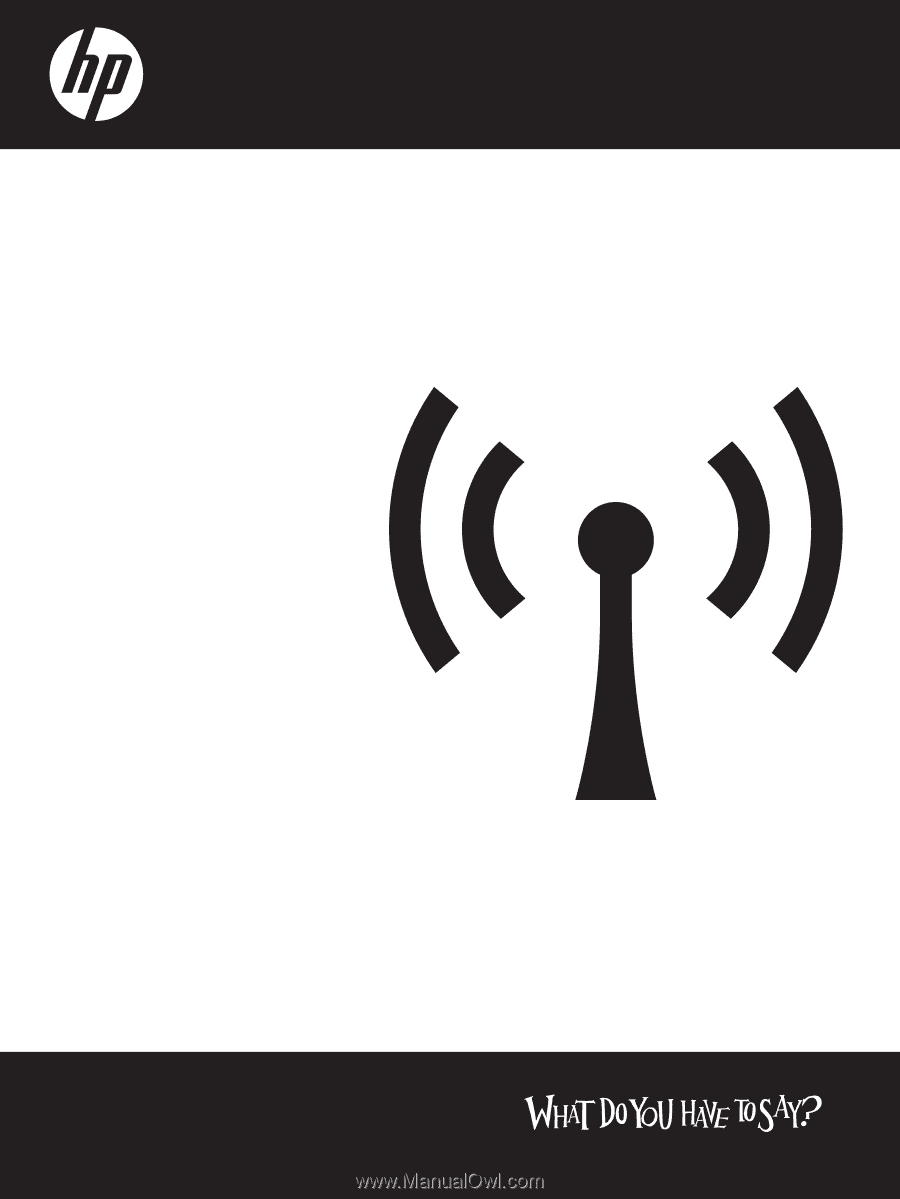
OFFICEJET/OFFICEJET PRO
Wireless Getting Started Guide
Guide de mise en route sans fil
Guía de inicio del sistema
inalámbrico
Guia de Introdução a Dispositivos
Sem Fio